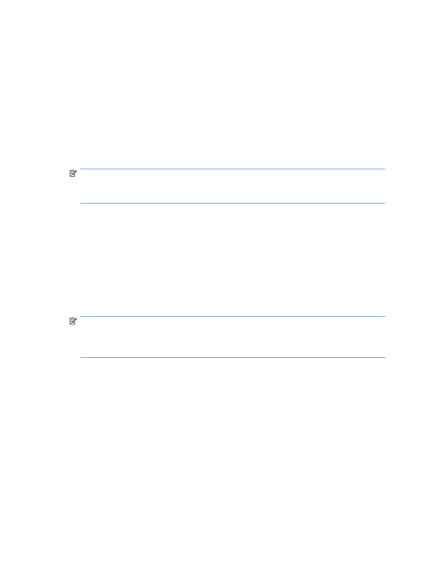
Реєстрація відбитків пальців
Пристрій для читання відбитків пальців дозволяє використовувати для входу в систему Windows замість
пароля відбиток пальця, зареєстрований за допомогою програми DigitalPersona Personal.
Для реєстрації одного або декількох відбитків пальців виконайте наступні дії.
В області сповіщень справа на панелі завдань Windows клацніть значок
DigitalPersona Personal.
Прочитайте текст привітання, а потім натисніть Next (Далі).
Відкриється сторінка "Verify Your Identity" (Перевірка особистості).
Введіть пароль Windows, якщо він був встановлений, а потім натисніть Next (Далі).
Якщо пароль Windows відсутній, відкриється сторінка «Protect Your
Windows Account »(Захист облікового запису Windows). Можна створити пароль Windows або
клацнути Next (Далі), щоб пропустити цей етап. Однак установка пароля Windows
підвищує безпеку комп'ютера.
Відкриється сторінка "Fingerprint Registration Training" (Навчання реєстрації відбитків
пальців).
Відкриється сторінка "Register a Fingerprint" (Реєстрація відбитків пальців).
Клацніть на зображенні пальця на екрані, відповідне пальцю, який потрібно
зареєструвати.
Відкриється наступна сторінка, на якій обраний палець виділено зеленим кольором.
Повільно проведіть за потрібне пальцем по датчику відбитків пальців.
Якщо введення відбитка пальця завершився невдало, з'явиться повідомлення
з поясненням причини невдалого введення.
Для отримання найкращих результатів проводите по датчику в
однаковому напрямку одним і тим же пальцем.
Проводьте пальцем по датчику, поки не буде виконано 4 успішних реєстрації
відбитка.
Після успішної реєстрації відбитка буде знову показана сторінка "Register a
Fingerprint "(Реєстрація відбитків пальців), що дозволяє зареєструвати відбитки
інших пальців. Для реєстрації інших відбитків повторюйте кроки 5 - 7.
Після закінчення реєстрації відбитків клацніть Next (Далі).
Якщо зареєструвати тільки один відбиток пальця, буде показано повідомлення,
рекомендує зареєструвати додаткові відбитки. Клацніть Yes (Так), щоб
зареєструвати додаткові відбитки пальців, а потім повторіть кроки 1 - 8 для
кожного зареєстрованого відбитка.
Глава 7 Використання пристрою для читання відбитків пальців (лише в деяких моделях)